Как исправить код ошибки VAL 1 в Valorant
Пользователь может столкнуться с кодом ошибки VAL 1 в игре Valorant, когда соединение потеряно на ПК с Windows 11/10.
Ошибка VAL 1 означает, что прервано сетевое соединение с серверами Riot Games или самой игрой Валорант.
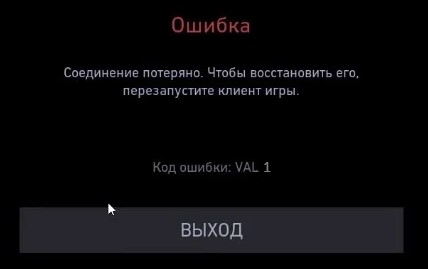
Как исправить код ошибки VAL 1 в Valorant для Windows 11/10
Причиной ошибки VAL1 может быть множество факторов как проблемы с самим клиентом Riot Games, который нужно добавить в исключения брандмауэра или восстановить его, так как он может быть поврежден. Кроме того, это может быть поврежденные файлы и службы запуска игры, неверные настройки DNS-серверов, конфликт с наложением Discord, сторонний антивирус может блокировать соединения.
1. Запустите от имени администратора
Если права доступа Riot Games будут ограничены, то это может вызвать код ошибки VAL 1 в игре Valorant.
- Закройте игру и Riot Games (Если можете, то в диспетчере задач завершите все процессы связанные с RIOT и Valorant)
- Запустите RIOT и игру Valorant от имени администратора

2. Отключите сторонний антивирус
Если вы пользуетесь сторонним антивирусом, то отключите его на время, чтобы посмотреть, устранена ли ошибка VAL1 запуска Валорант. Рекомендую удалить антивирус полностью с ПК на время проделывания способов ниже.

3. Добавьте Valorant в исключения Брандмауэра
Чтобы исправить код ошибки VAL 1 в Valorant нужно добавим VALORANT-Win64-Shipping.exe в исключения Брандмауэра Windows 11/10, чтобы запуск игры не блокировался с сетевым соединением.
- Нажмите Win+R и введите firewall.cpl
- Слева нажмите Разрешить взаимодействие взаимодействия с приложением...
- Нажмите сверху на кнопку Изменить параметры
- Нажмите на Разрешить другое приложение
- В новом окне нажмите на кнопку Обзор
- Перейдите по пути C:\Riot Games\VALORANT\live\ShooterGame\Binaries\Win64
- Выберите VALORANT-Win64-Shipping.exe и Открыть
- Далее нажмите Добавить
- Установите 2-е галочки Частная и Публичная сети
- Ниже нажмите ОК и запустите игру
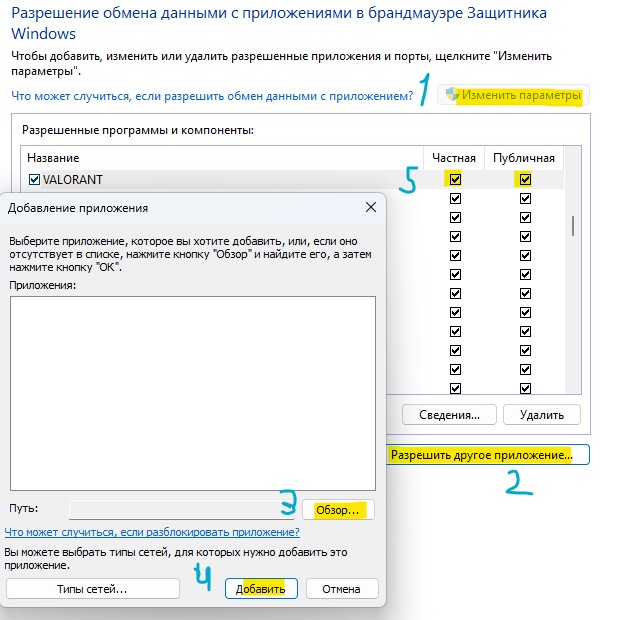
4. Сбросьте сеть через CMD
Сброс сетевых настроек как IP, кэш DNS может исправить ошибку VAL 1 в Valorant. Запустите командную строку от имени администратора и введите ниже команды по порядку:
netsh winsock resetnetsh int ip resetipconfig /flushdnsipconfig /releaseipconfig /renew
❗После ввода последней команды, выключите компьютер и роутер (модем) на 3 минуты, после чего включите всё обратно.

5. Измените DNS-сервера в Windows 11/10
Автоматическое получение DNS серверов от местного провайдера могут быть причиной ошибки VAL 1 с сетевым соединением, так как они могут быть нестабильны. Изменим DNS сервера на более быстрые и стабильные от Google.
- Нажмите сочетание кнопок Win+R и введите ncpa.cpl
- Нажмите правой кнопкой мыши по сетевому адаптеру, который подключен к Интернету
- Выберите Свойства
- Выделите одним нажатием IP версии 4 (TCP/IPv4)
- Нажмите ниже на кнопку Свойства
- Установите Использовать следующие адреса DNS-серверов
- Укажите 8.8.8.8 и 8.8.4.4
- Установите ниже галочку Подтвердить параметры и OK

6. Отключите наложение Discord
Пользователи на Reddit сообщили, что оверлей Discord вызывало ошибку VAL1 в Valorant в Windows 11/10. Чтобы его отключить:
- Нажмите на шестеренку слева снизу около никнейма
- Внизу выберите Игровой оверлей
- Справа отключите Внутриигровой оверлей

7. Не запускать с ярлыка Valorant на панели задач
Многие пользователи на Reddit также сообщают, что закрепили ярлык игры Valorant на панель задач Windows 11/10, что и приводит к коду ошибки VAL 1 с потерей сетевым соединением.
- Запустите игру другим способом, через клиент RIOT или ярлыка рабочего стола

 myWEBpc
myWEBpc